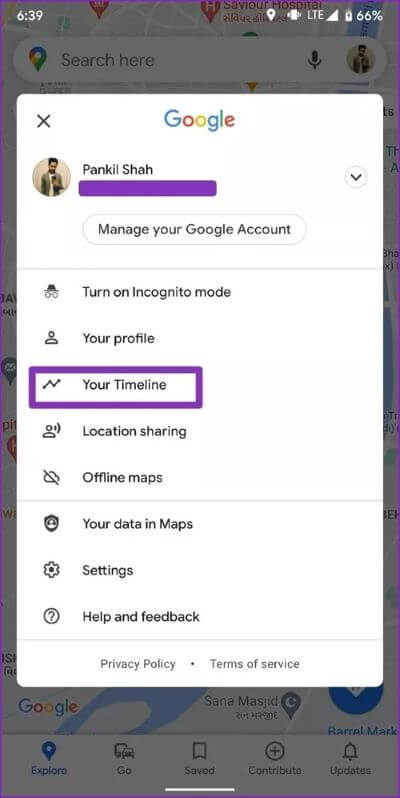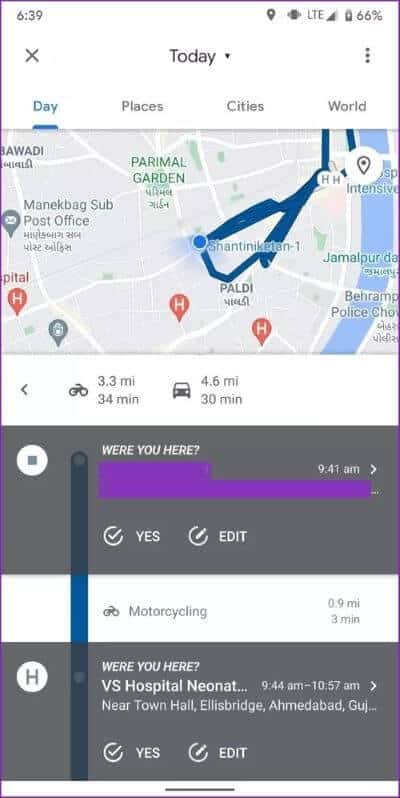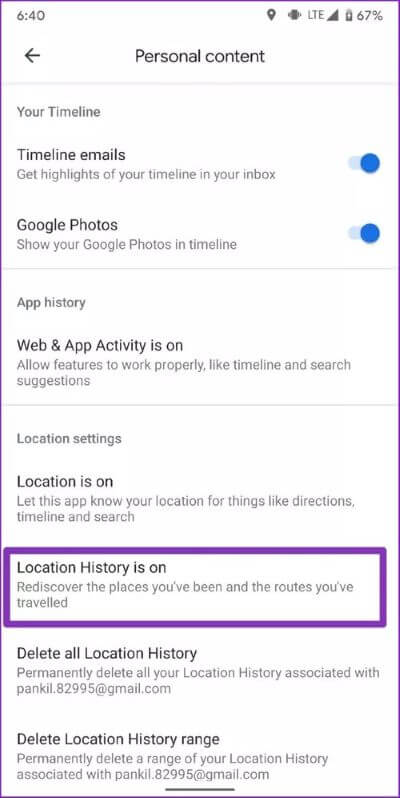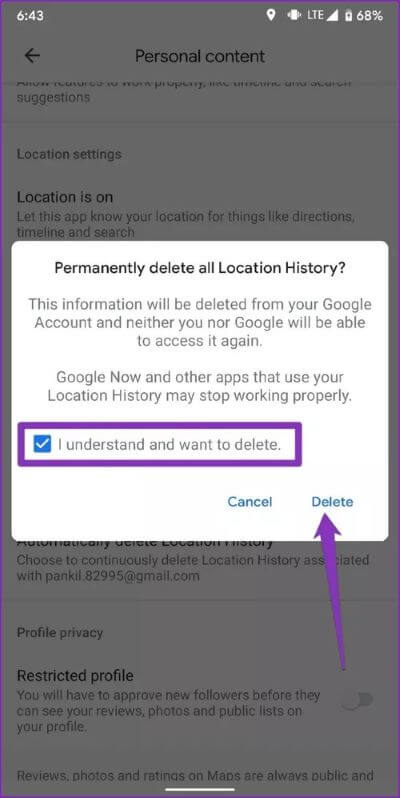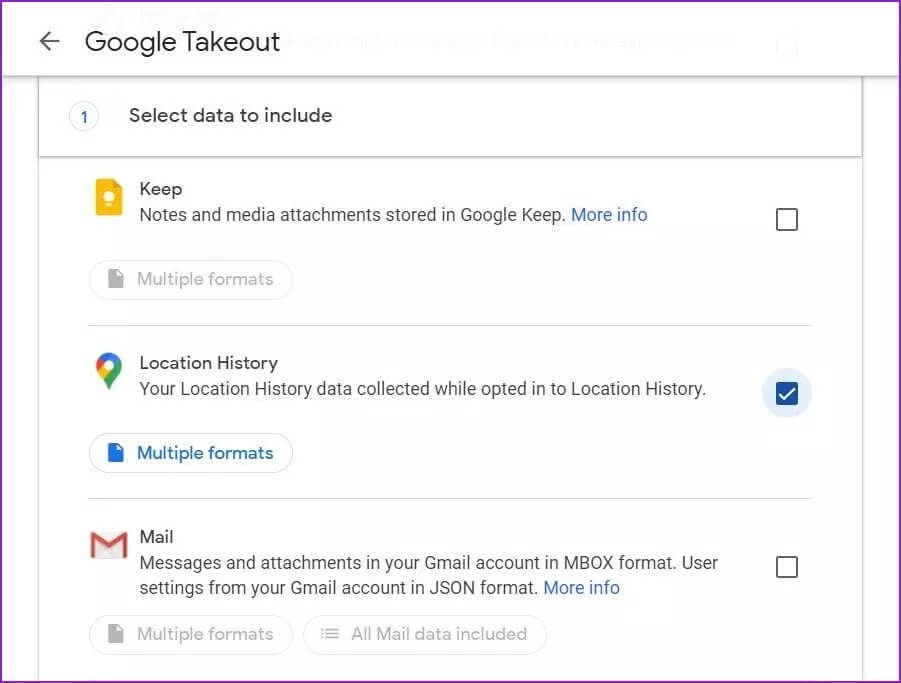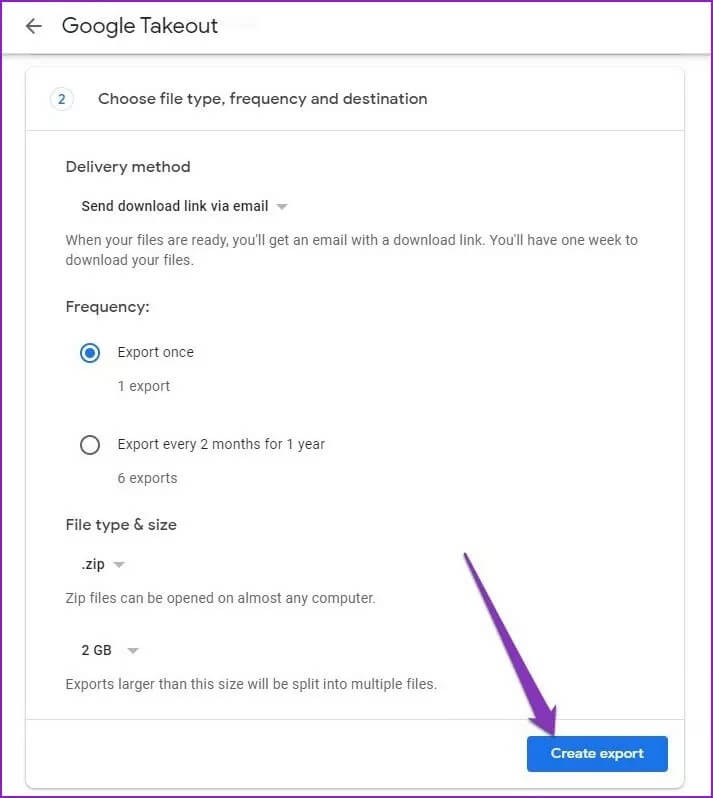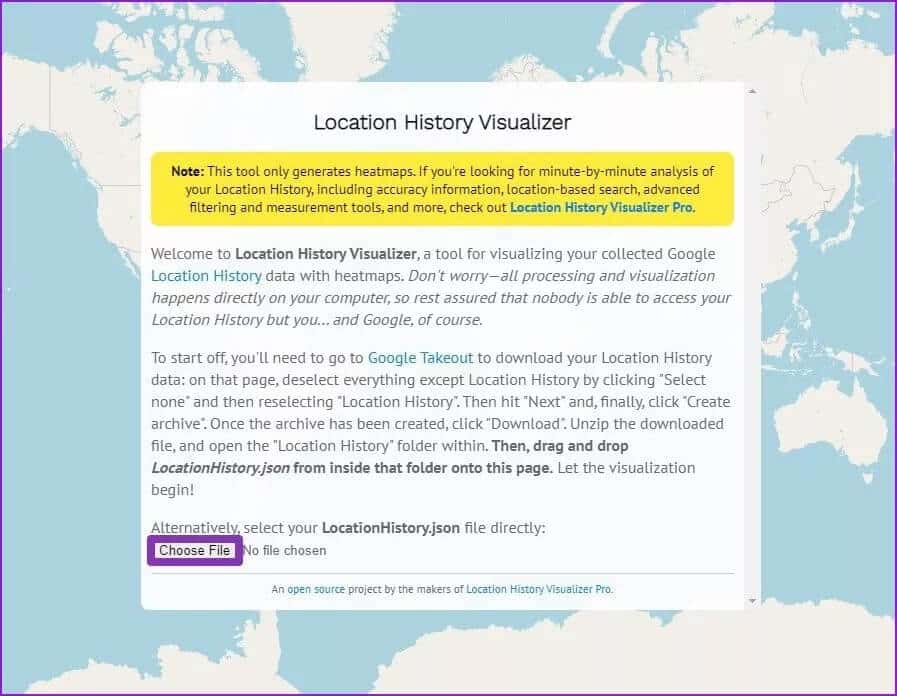Google 지도에서 위치 기록을 보고 관리하는 방법
Google 지도는 새로운 장소를 검색하고 최적의 경로를 찾는 데 도움을 주며 이러한 정보를 위치 기록에도 저장합니다. Google 지도의 타임라인 기능을 사용하여 방문한 모든 장소를 추적할 수 있습니다. 그러나 기록에서 일부 트래픽을 제거할 수 있습니다.
Google 지도의 모든 멋진 트릭 중에서 이것은 연혁 가장 유용합니다. 걸음 수를 쉽게 추적할 수 있습니다. 지난 달에 방문한 선물 가게의 이름이든, 지난 여행 중에 찍은 사진이든, 타임라인은 모든 추억을 되살리는 데 도움이 될 수 있습니다.
위치 기록을 보고 수정하거나 삭제하는 방법을 살펴보겠습니다. 구글맵 지도.
공장 Google 지도 애플리케이션 대체로 안드로이드와 iOS에서. 그래서 이 포스팅에서는 안드로이드 기기를 사용하고 있습니다.
Google지도에서 위치 기록을 보는 방법
특정 날짜, 주 또는 월의 여행 기록을 보려면 아래 나열된 단계를 따르십시오.
단계1 : 앱 열기 Google 지도 지도 휴대전화에서 오른쪽 상단의 계정 원을 클릭합니다. 그런 다음 목록에서 일정 옵션을 선택합니다.
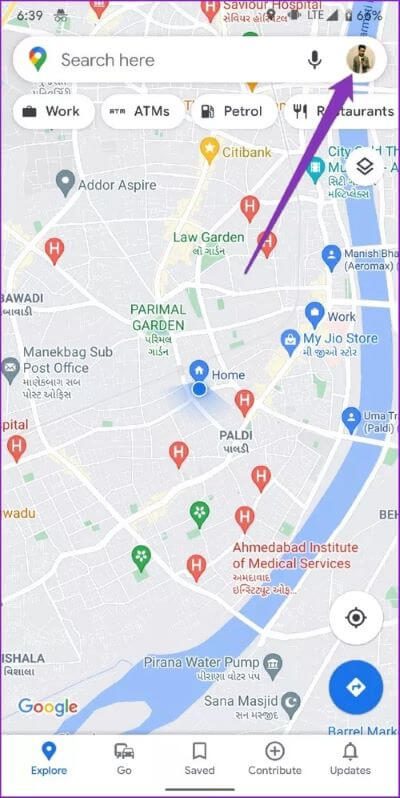
단계2 : 화면 하단에서 아래로 스크롤하여 위치, 이동 거리, 이동 시간 및 환승 모드를 포함하여 각 이동에 대한 자세한 정보를 확인합니다. 잘못된 정보나 누락된 정보가 있는 경우, Google 지도 지도 또한 타임라인에서 항공편을 편집하거나 제거합니다.
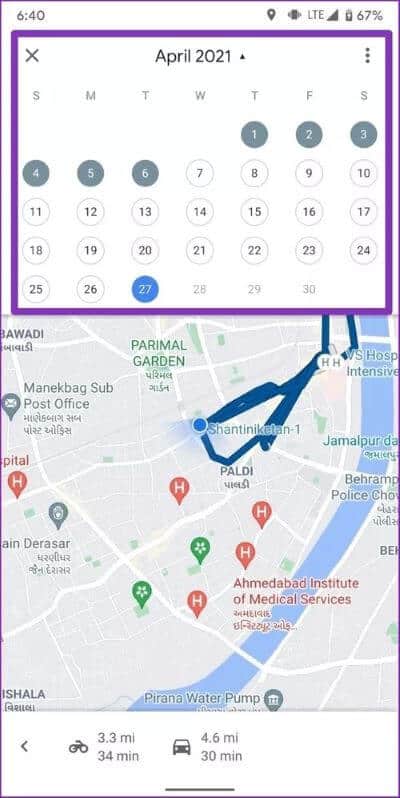
타임라인 기능을 사용하면 상단의 달력에서 날짜를 선택하여 특정 날짜의 위치 기록을 볼 수도 있습니다.
그 외에도, 그것은 또한 당신의 역사를 통틀어 방문한 모든 종류의 장소, 도시 및 국가 목록을 유지합니다.
Google 지도에서 위치 기록을 끄는 방법
타임라인 기능은 특정 상황에서 유용할 수 있지만 Google이 사용자의 위치를 추적한다는 아이디어는 일부에게는 오싹할 수 있습니다. 다행히 몇 가지 간단한 단계를 통해 일정 기능을 비활성화할 수 있습니다.
단계1 : 열다 Google 지도 앱 휴대전화에서 오른쪽 상단의 계정 원을 클릭합니다. 그런 다음 목록에서 일정 옵션을 선택합니다.
단계2 : 이제 오른쪽 상단 모서리에 있는 세 개의 점으로 된 메뉴 아이콘을 클릭하고 다음으로 이동합니다. "설정 및 개인 정보". 사이트 설정까지 아래로 스크롤하고 "위치 기록 사용 중".
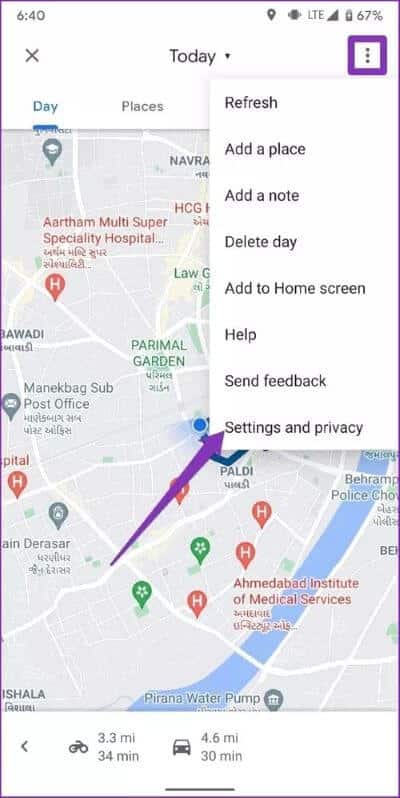
단계3 : 활동 제어 창에서 위치 기록 버튼을 끕니다. 그런 다음, 앱을 끄면 작동하는 것과 작동하지 않는 것을 알려줍니다. 마지막으로 일시 중지 버튼을 클릭하여 위치 기록을 중지합니다.
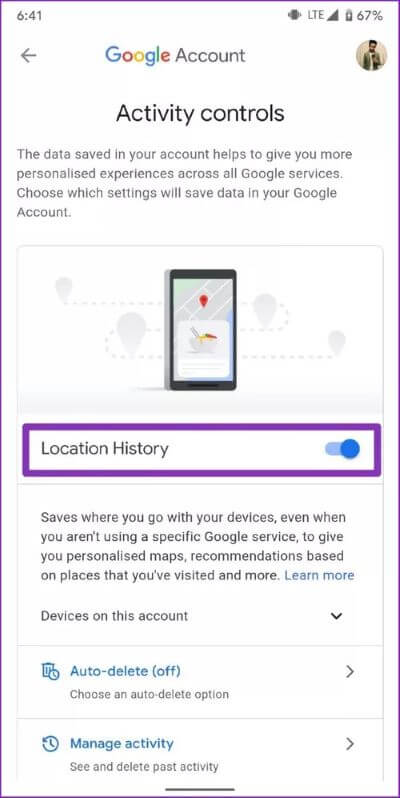
참고: 타임라인 기능을 꺼도 내비게이션 및 Google 검색에 사용하는 한 위치 데이터에 대한 Google의 액세스가 제거되지 않습니다.
지도 활동 저장이 걱정된다면 Google 지도에는 시크릿 모드도 있습니다. Chrome 및 YouTube의 상황과 같습니다.
Google지도에서 위치 기록을 삭제하는 방법
이전 위치 데이터를 사용하지 않으려는 경우 Google 지도에서 삭제할 수도 있습니다. 방법은 다음과 같습니다.
단계1 : 열다 Google 지도 앱 휴대전화에서 오른쪽 상단의 계정 원을 클릭합니다. 그런 다음 목록에서 일정 옵션을 선택합니다.
단계2 : 탭하다 점 XNUMX개로 된 메뉴 아이콘 오른쪽 상단 모서리에서 '설정 및 개인정보 보호".
단계3 : 전체 위치 기록을 삭제하려면 "모든 위치 기록 삭제.” 그런 다음 "라는 확인란을 선택합니다.이해하고 삭제하고 싶습니다.버튼을 누르십시오. 지우다.
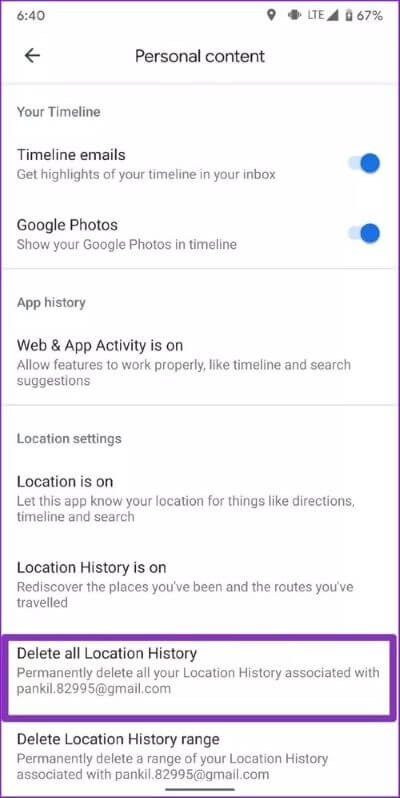
또는 "를 클릭하여 특정 기간 동안의 위치 기록을 삭제하도록 선택할 수 있습니다.위치 기록 도메인 삭제시작일과 종료일을 입력합니다.
또한 "자동으로 위치 기록 삭제"를 선택하여 기록을 주기적으로 삭제하도록 자동 삭제 기능을 설정할 수도 있습니다.
보너스: Google 사이트 기록을 사용하여 히트맵을 만드는 방법
위치 기록을 타사 API 및 도구와 통합하여 여행 중에 방문한 모든 장소에 대한 나만의 열 지도를 만들 수 있습니다. 방법은 다음과 같습니다.
단계1 : 로 이동 Google 테이크 아웃 위치 데이터를 다운로드합니다. 이내에 "포함할 데이터 지정" , 탭하세요 "모두 선택 해제.” 이제 아래로 스크롤하여 위치 기록이라는 확인란을 선택한 후 다음 단계를 클릭합니다.
단계2 : 전달 방법, 파일 유형, 크기 및 빈도를 선택한 다음 내보내기 만들기를 클릭합니다. 한 번 내보내기 만들기 , 클릭 다운로드 버튼, zip 파일이 장치에 다운로드됩니다.
참고: 다운로드 프로세스는 Google 지도 데이터의 크기에 따라 다소 시간이 걸릴 수 있습니다.
단계3 : 이제 다운로드한 파일의 압축을 풀고 그 안에 있는 위치 기록 폴더를 엽니다.
단계4 : Location History Visualizer의 히트맵 기능으로 이동하여 다운로드 LocationHistory.json 파일.
그리고 거기 당신은 그것을 가지고 있습니다. 히트 맵은 위치 데이터로 구성됩니다. Google 지도처럼 히트 맵을 탐색하고 스크린샷을 찍을 수 있습니다.
추억의 여행
위치 기록을 확인하여 옛 추억을 다시 방문할 수 있으며 친구나 다른 사람들에게 같은 경로를 전달하는 데 유용합니다. Google 지도에 흔적을 남기고 싶지 않은 경우 해당 흔적도 제거할 수 있습니다. 아래 댓글에 타임라인 기능을 어떻게 사용할 계획인지 알려주세요.